
طريقة ترتيب التطبيقات داخل مجلدات في هواتف الأندرويد
كثيرة هي التطبيقات التي نقوم بتثبيتها على هاتفنا الذكي، فقد تصل هذه التطبيقات الى العشرات، وذلك يعني صعوبة الوصول الى تطبيق ما أثناء الحاجة لاستخدامه، ومن أجل ذلك لا بد من تنظيم هذه التطبيقات داخل مجلدات مخصصة على سطح الهاتف. فاليوم في هذه المقالة سنتعرف على طريقة ترتيب التطبيقات داخل مجلدات في هواتف الأندرويد
في بعض المرات نحتاج لتشغيل تطبيق معين على الهاتف لغرض اداء مهمة بشكل سريع ولكن ما يؤثر علينا هو كثرة هذه التطبيقات، فنصاب بالجنون اثناء بحثنا عن هذا التطبيق، وبعد بحث كبير وتقليب للتطبيقات التي هي مثبتة في الهاتف نجد ما نريد، ولكن لماذا لا نقوم بترتيب هاتفنا كما نقوم بترتيب صناديق الأدوات التي نمتلكها في المنزل.
أصناف المجلدات التي يمكننا انشائها
نعم بمجرد وضعنا للتطبيقات في ملفات محددة ذلك سيسهل علينا عملية الوصول الى التطبيق بكل سهولة وسنكون في غنى عن البحث الجاد عن التطبيقات ولمدة طويلة. يمكننا تصنيف التطبيقات داخل مجلدات فمنها ما هو مجلد خاص بالألعاب ومجلد خاص بتطبيقات التواصل الاجتماعي، وكذلك مجلد خاص بتطبيقات الصور والفيديوهات، وهكذا الى حين الوصول الى ترتيب معين يلبي حاجتنا.
الهدف من تجميع التطبيقات داخل مجلدات
- ترتيب الهاتف وجعله أكثر مرونة وسلاسة في الاستخدام
- جعل الهاتف ذا مظهر جميل وجذاب ومرتب
- تسهيل عملية تشغيل التطبيقات واستخدامها
- تقليل الوقت والجهد المبذولان في البحث عن التطبيقات
طريقة تنظيم التطبيقات داخل ملفات في هواتف الأندرويد
من أجل القيام بهذه الخطوات يجب التركيز واتباع الخطوات بشكل جيد ومتابعة كافة التفاصيل في هذا الشرح لتجنب حدوث أخطاء او حذف للتطبيقات وفقدان الحسابات في داخلها، والخطوات سهلة جداً وهي كالتالي
في بداية الأمر نحن بحاجة الى أن نقوم بتثبيت تطبيق Microsoft luncher من خلال متجر جوجل بلاي وعبر الرابط في الأسفل
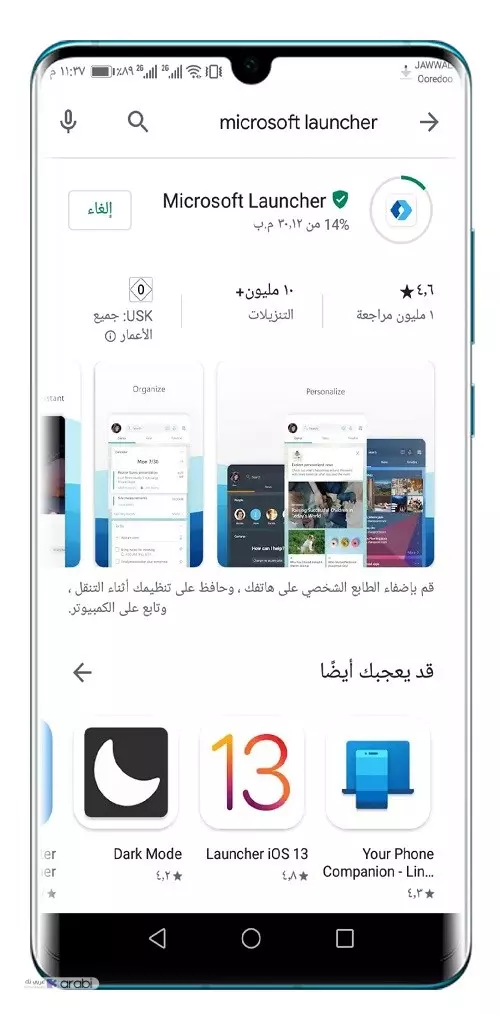
بمجرد تحميل التطبيق وتثبيته في هاتف الأندرويد نقوم بتشغيل التطبيق، وسنشاهد شاشة البداية كما هو موضح في الأسفل فنقوم بالنقر على كلمة بدء الاستخدام
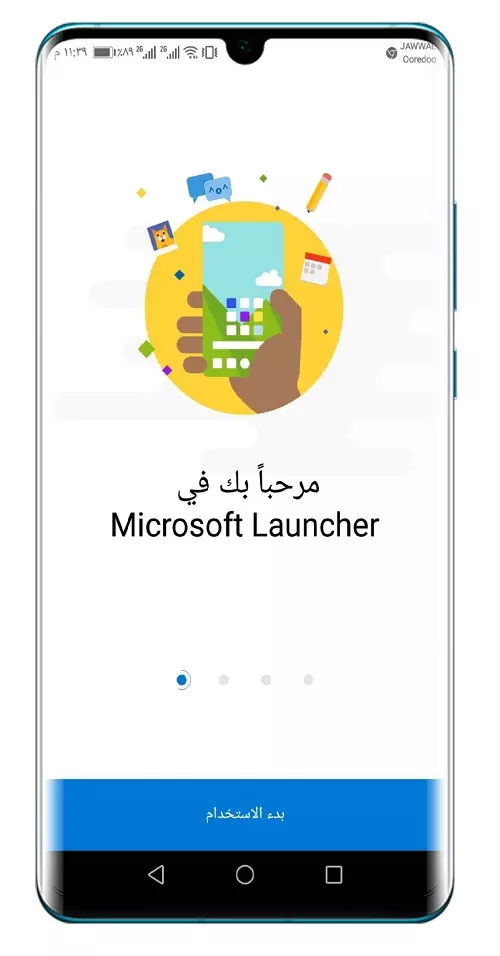
في الصفحة التالي سيسألك التطبيق فيما اذا كنت باستخدام خلفية الشاشة التي تستخدمها حالياً او التغيير الى خلفية شاشة من التطبيق ، فتختار ما يناسبك ومن ثم ننقر على متابعة
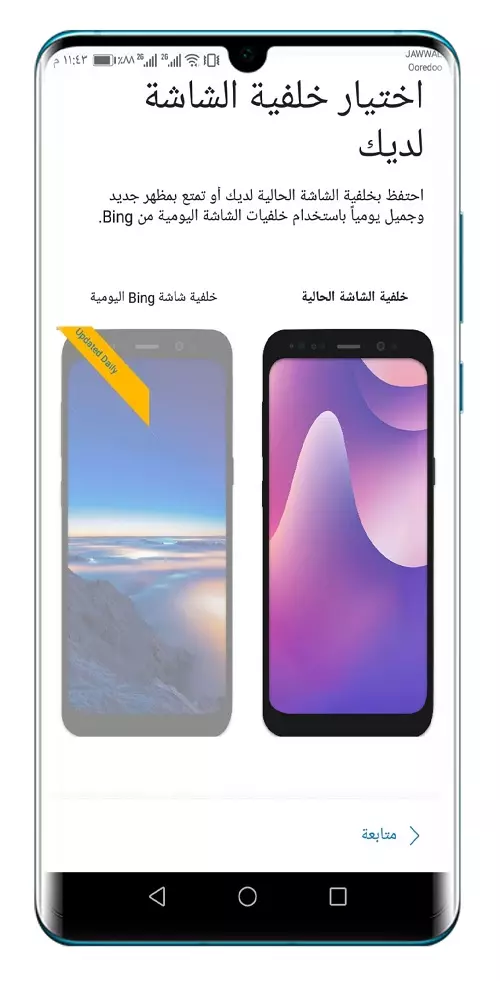
نقوم بمنح التطبيق الصلاحيات للوصول الى بعض الملفات وكذلك الى الهاتف بشكل عام لتطبيق التأثيرات عليه وتسهيل العمل
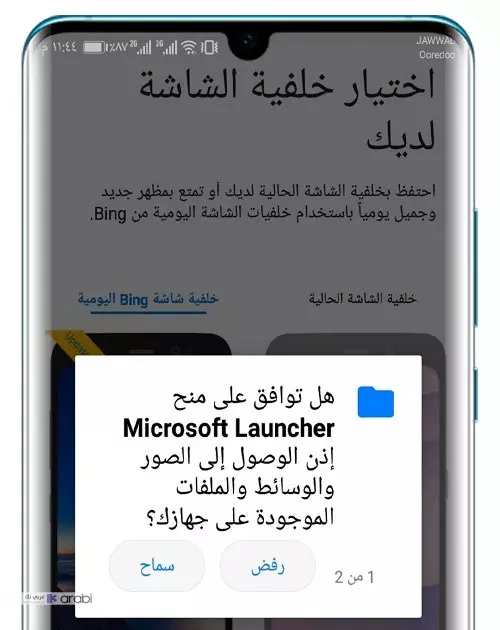
الان سيسألك التطبيق عن تطبيقاتك المفضلة في الهاتف فنقوم باختيار تطبيقاتنا المفضلة من خلال النقر عليها، ثم نعطي الأمر متابعة

في الصفحة التالية سيقوم التطبيق باقتراح عليك التسجيل في التطبيق عبر حسابك التابع لشركة مايكروسوفت، ومن ثم ننقر على كلمة هيا بنا بعد تسجيل الدخول
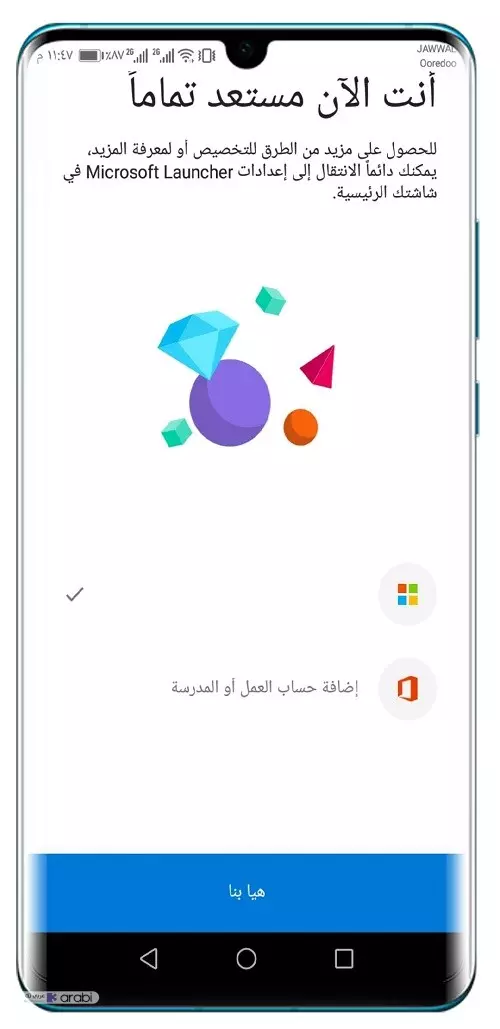
سيتم الخروج من التطبيق وظهور لك شاشة صغيرة تسألك فيما اذا كنت ترغب في أن يعمل هذا اللانشر كمشغل أساسي أو لا فننقر على كلمة لاحقاً لتخطي هذا الأمر والنقر على عدم الاظهار مرة أخرى
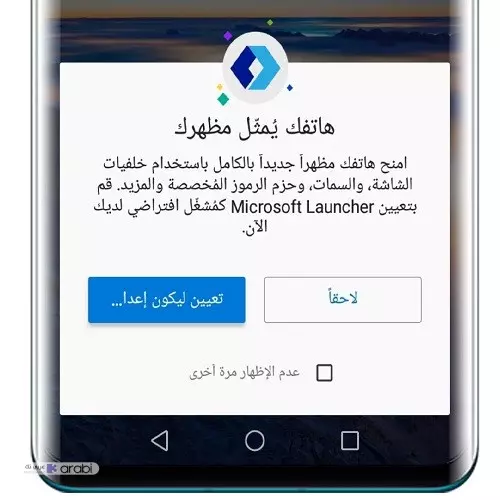
الأن نتوجه الى التطبيقات من خلال النقر على زر الهوم في منتصف الشاشة وذلك من أجل استعراض التطبيقات ومن أجل تجميع التطبيقات داخل مجلدات
نقوم بالنقر مطولاً على احد التطبيقات التي لدينا ونختار من النافذة التي انبثقت لنا الأمر تحديد متعدد
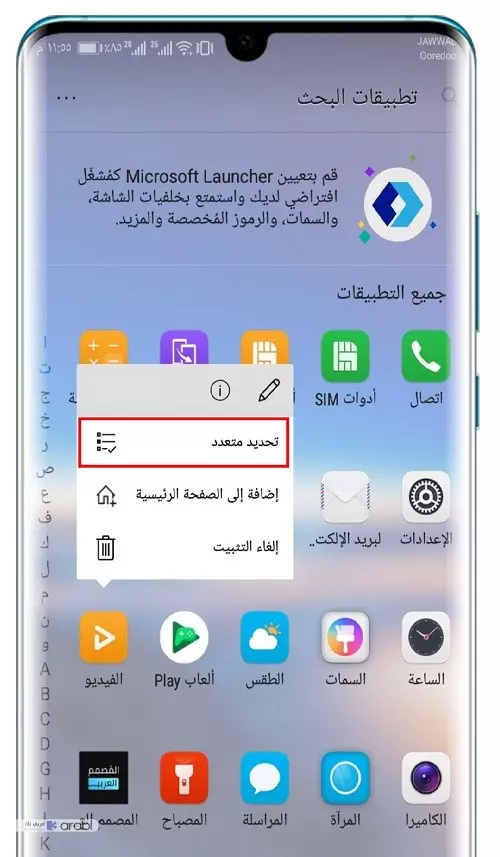
نقوم بتحديد كافة التطبيقات التي نريد وضعها في مجلد واحد ومن ثم ننقر على أيقونة المجلد في أعلى يمين الشاشة كما هو موضح
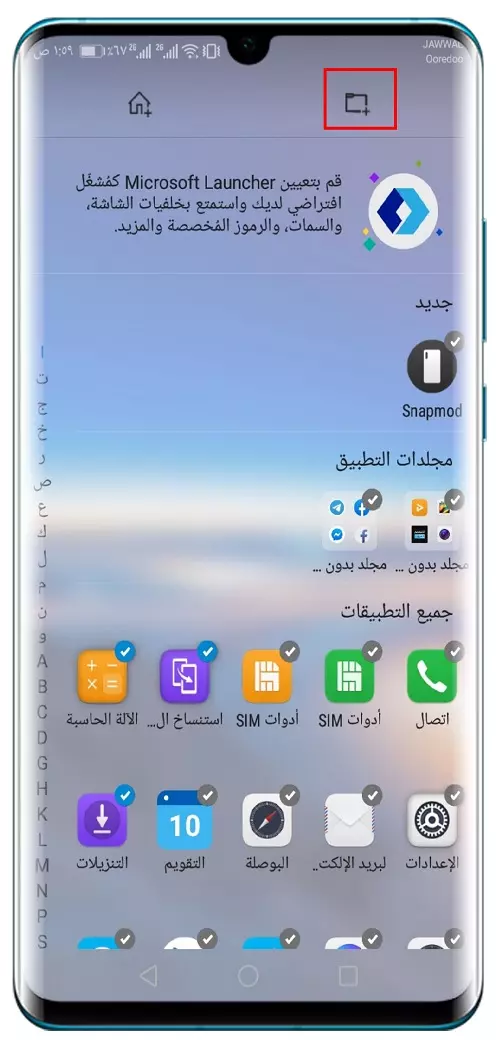
وبهذا سنرى المجلدات قد تم انشائها بشكل مميز وسهل جداً وبداخلها كافة التطبيقات المحددة
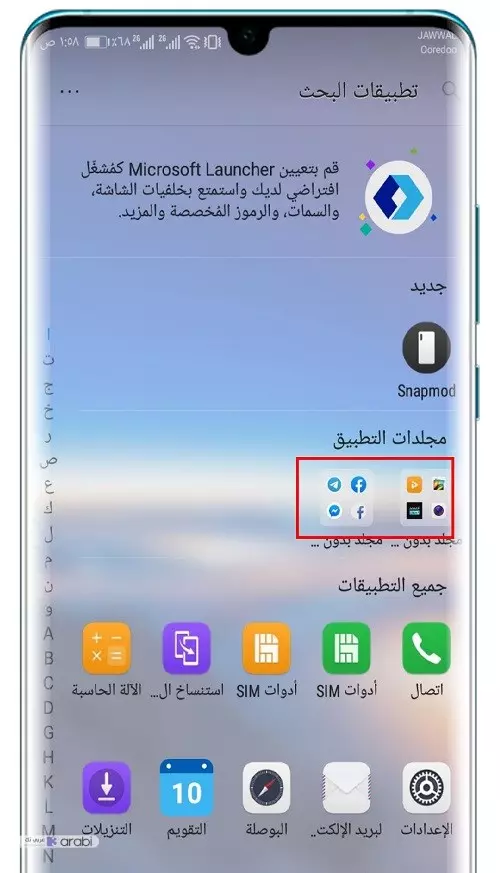
من أجل القيام بالتعديل على مجلد ما نقوم بالنقر عليه مطولاً ومن ثم اعدادات المجلد وبهذا سنستطيع التغيير في اعدادات المجلد.
وبهذه الطريقة نكون قد وصلنا الى الهدف الذي نريده وقمنا بوضع التطبيقات داخل مجلدات في هاتف الأندرويد



